Etter hvert som flere selskaper omfavner eksterne og hybride arbeidsmoduser, er det økt etterspørsel etter pålitelige og effektive samarbeidsverktøy. Disse verktøyene bidrar til å opprettholde fremgang og effektivitet uten at arbeiderne må være i samme plass samtidig.
Microsoft Teams og Google Chat er to populære teamsamarbeidsverktøy, hver med unike funksjoner og fordeler. Det kan være utfordrende å velge riktig verktøy for teamet ditt, men vi er her for å hjelpe.
La oss sammenligne prisene, mulighetene og egnetheten til begge plattformene slik at du kan ta en informert beslutning.
Innholdsfortegnelse
Microsoft Teams Oversikt
Microsoft Teams er en kraftig samarbeidsplattform lansert i 2017 som en del av Microsoft 365-programvarepakken. Med flere funksjoner som fremmer produktivitet og arbeidskoordinering, har Microsoft Teams etablert seg som et av de beste samarbeidsverktøyene i den digitale verden.
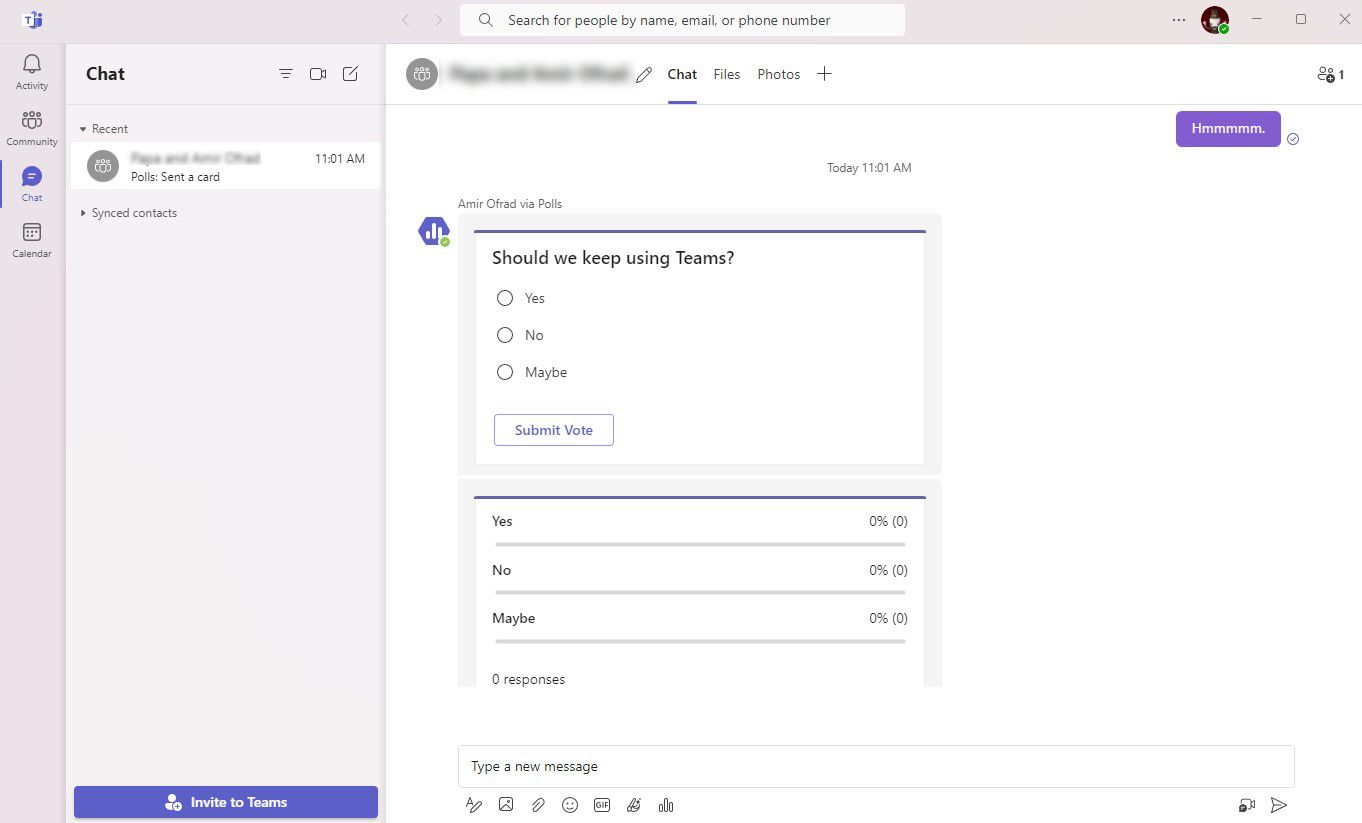
Microsoft Teams er en tverrplattformapp for nett, skrivebord og mobil. Det gir en godt organisert struktur av team og kanaler, noe som gir optimal funksjonalitet. Microsoft Teams tilbyr et bredt spekter av funksjoner, enten for å gjennomføre virtuelle møter, dele filer eller administrere oppgaver.
1. Prissetting
Microsoft Teams tilbyr fire prisplaner for å imøtekomme de ulike behovene til organisasjonen din. Gratisplanen har minimale funksjoner, med begrensninger på møtevarighet, avanserte administrative kontroller og sikkerhetsfunksjoner.
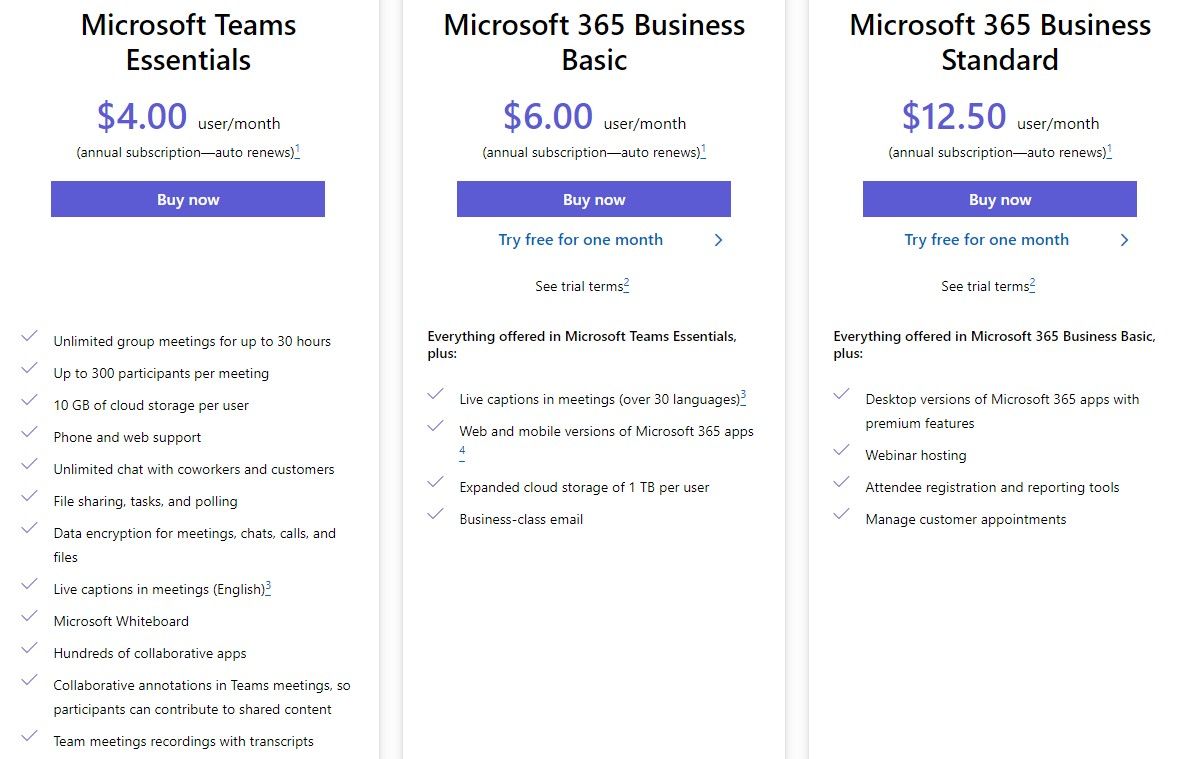
De betalte abonnementene – Microsoft Teams Essentials, Microsoft 365 Business Basic og Microsoft 365 Business Standard – fjerner alle begrensninger, øker lagringsstørrelsen og tillater e-posthosting. De har plass til opptil 300 personer per møte, blant mange andre oppgraderinger.
Microsoft Teams Essentials har en månedlig kostnad på $4 per bruker. Prisene for Business Basic- og Business Standard-planene er henholdsvis $6 og $12,50 per bruker per måned. De to siste alternativene består av å ha Teams integrert i Microsoft 365-pakken, og gi deg tilgang til andre apper i Microsoft 365-pakken.
2. Fillagring
Microsoft Teams tilbyr et robust lagringssystem som gjør det mulig for teammedlemmer å dele filer og samarbeide om dem. Den støtter et bredt spekter av filformater, alt fra dokumenter til regneark og videoer.
I tillegg lar appens integrasjoner teammedlemmer få tilgang til og importere filer fra OneDrive og andre eksterne kilder.
3. Videokonferanser
Et teamsamarbeidsverktøy ville ikke vært komplett uten mulighetene for virtuelle møte. Microsoft Teams tilbyr høykvalitets video- og lydstrømming for jevn kommunikasjon under møter.
Under en videokonferanse kan du dele skjermer, være vert for flere deltakere og ta opp konferansen for senere bruk. Microsoft Teams forenkler også virtuelle møter ved å la deg planlegge og bli med i møter via Outlook.
Business Standard-planen lar deg være vertskap for store webinarer med opptil 10 000 deltakere.
4. Microsoft 365-integrasjon
Microsoft Teams integreres sømløst med Microsoft Office-applikasjoner som Excel, Word og PowerPoint for optimalt samarbeid. Dette lar deg opprette, redigere og samarbeide om dokumenter uten å bytte mellom ulike applikasjoner.
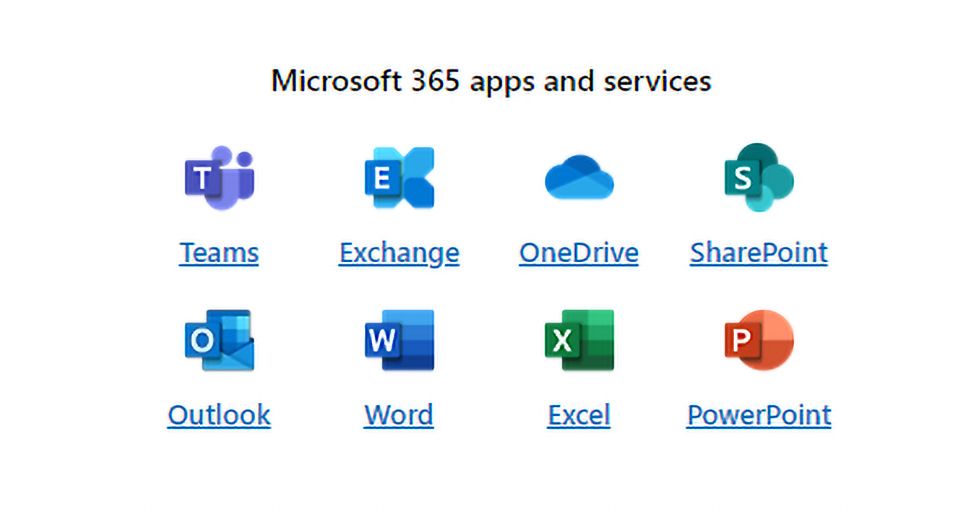
Det fine med denne integrasjonen er at teammedlemmer kan jobbe med dokumenter i sanntid, slik at alle kan bidra samtidig. Endringer gjort i ethvert dokument i Teams synkroniseres automatisk med de tilsvarende Microsoft 365-appene.
I tillegg kan du tilpasse Outlook-kalenderen din for å filtrere ut møter og hendelser på Microsoft Teams. Dette gir deg enkel tilgang til møtedetaljer og varsler, noe som gjør organisering og deltakelse på møter til en lek.
5. Gjestesamarbeid
Hvis du må jobbe med noen utenfor teamet eller organisasjonen, kommer Teams gjestesamarbeidsfunksjon godt med. Denne funksjonen lar deg invitere kunder eller andre eksterne samarbeidspartnere til å delta i møter eller idédugnadsøkter.
Etter å ha mottatt invitasjonen kan den eksterne parten få tilgang til møtet med sin Microsoft-konto. Dette lar dem bli med i chat-samtaler, dele filer og jobbe sammen med teamet ditt. Dessuten har du full kontroll over gjestehandlinger ved å angi tilgangsnivået i tillatelser.
Google Chat-oversikt
Google Chat er en teamsamarbeidsplattform som bidrar til å strømlinjeforme organisasjonskommunikasjon og teamarbeid. Med det brukervennlige grensesnittet og integrasjonen med andre Google Workspace-verktøy, har Chat blitt en stift for team, spesielt de som ofte bruker andre Google-produkter.
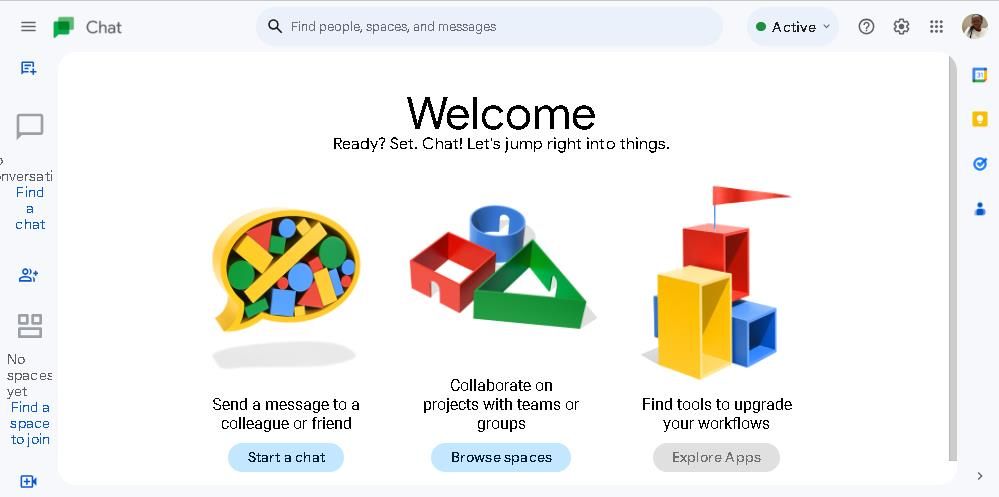
Google Chat har optimaliserte funksjoner som lar deg kommunisere gjennom tekstmeldinger, dele filer og sette opp konferanser.
1. Prissetting
Google Chat er en del av alt-i-ett-pakken du mottar ved å kjøpe et Google Workspace-abonnement. Selv om en gratis plan er tilgjengelig med Google-kontoen din, gir den bare begrensede funksjoner.
De tre Google Workspace-planene er Business Starter, Business Standard og Business Plus – til en månedlig kostnad på henholdsvis $6, $12 og $18 per bruker. Google tilbyr også en tilpassbar Enterprise-plan, som du kan kjøpe ved å kontakte salgsteamet.
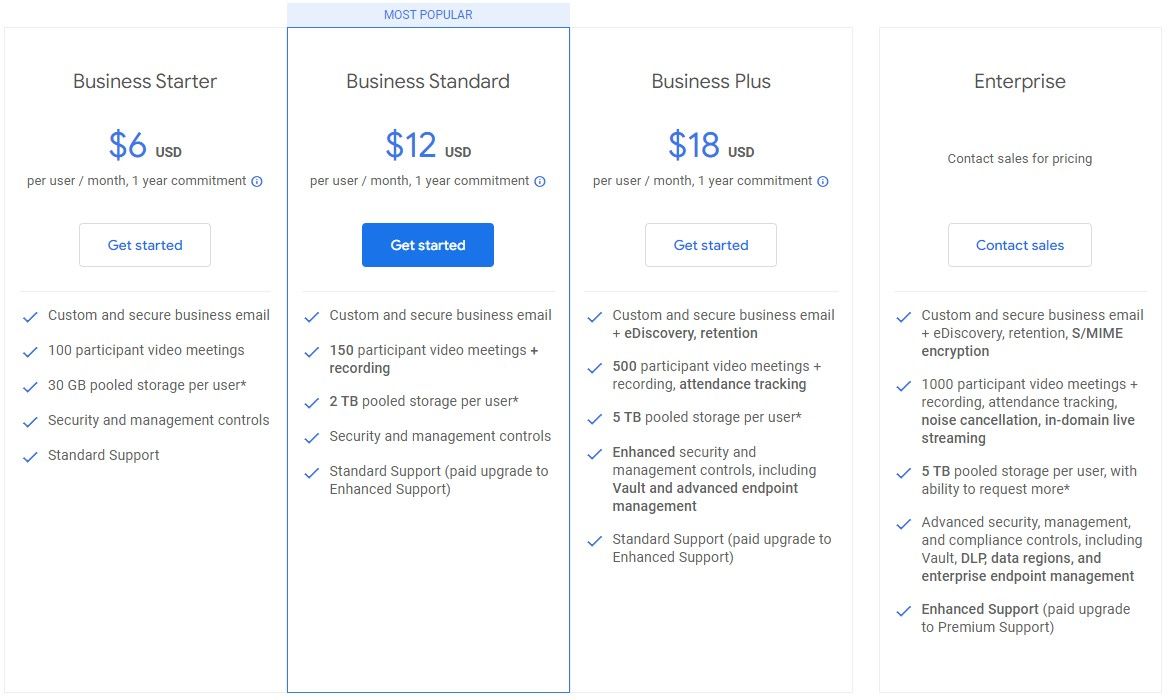
Maksimalt antall deltakere i videomøter varierer avhengig av abonnementspakken din. For eksempel tillater Starter-planen bare 100 personer, men Plus-planen tillater opptil 500 personer.
2. Fillagring
Fillagringskapasiteten på Google Chat avhenger av prisplanen din. Starter- og Standard-planene tilbyr henholdsvis 30 GB og 2 TB. Både Plus- og Enterprise-planene tilbyr 5TB per bruker, men du kan be om mer lagringsplass hvis du har Enterprise-abonnementet.
Opplasting av en fil på Chat lagres direkte til Google Chat, ikke i Google Disk. Disse filene er umiddelbart tilgjengelige for mottakerne, og eliminerer behovet for tredjeparts delingsapplikasjoner eller filvedlegg.
En annen fordel med å bruke denne funksjonen er at Google Chat kontrollerer filtillatelser og tilgangsnivåer. Dette lar deg kontrollere hvilke personer som kan se, kommentere eller redigere dokumenter.
3. Google Workspace-integrasjon
Google Chat integreres med andre apper i Google Workspace for å gi en tilkoblet opplevelse. Du kan dele filer direkte fra Google Disk og jobbe med dem i sanntid med teamet ditt.
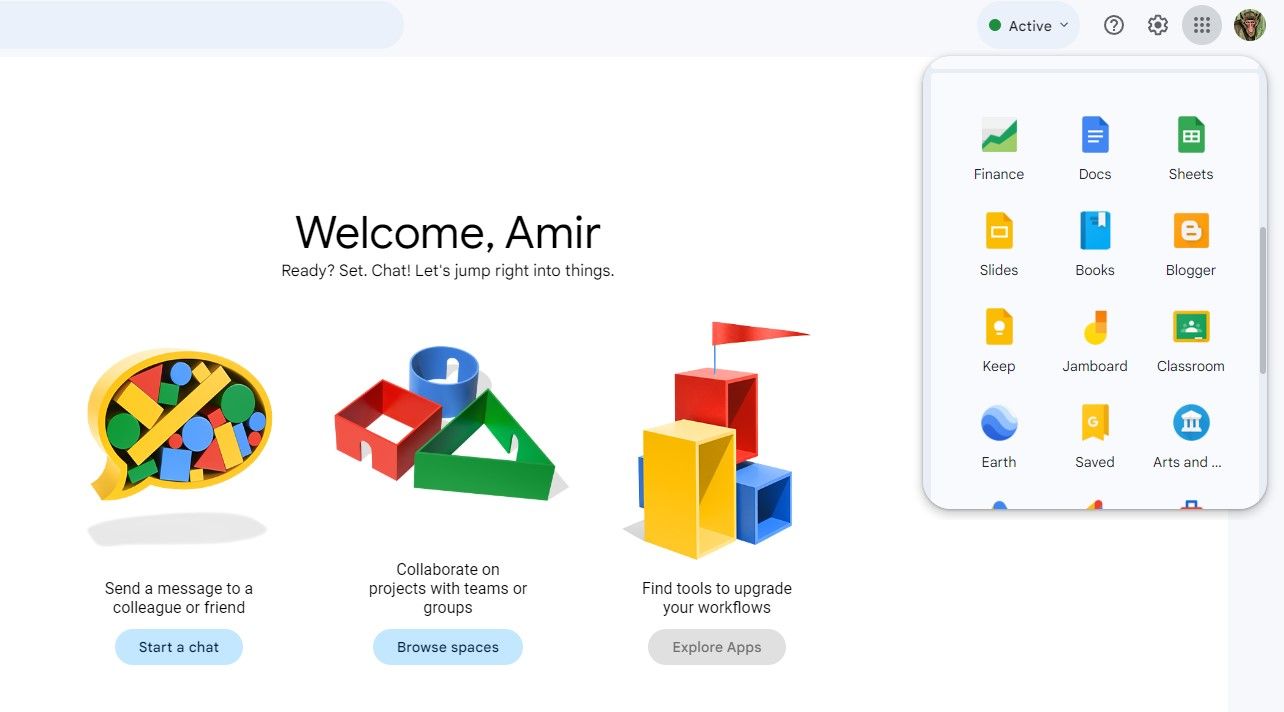
I tillegg lar Google Workspace-applikasjoner deg kontrollere historien til arbeidet ditt og spore endringene som er gjort i dokumentet ditt. Med dette kan du kontrollere filendringer, og sikre at teamprosjektet ditt forblir organisert og sporbart.
Når du bruker Google Chat til videokonferanser, foregår selve videokonferansen gjennom Google Meet, som er en del av Google Workspace-appene som er inkludert i abonnementet ditt.
4. Organisert meldinger
Google Chat har et organisert meldingssystem som lar deg ha individuelle samtaler eller gruppechatter med teamet ditt. Plattformen har også trådede samtaler der du svarer på spesifikke meldinger, holder detaljer og ideer på rett spor og enkle å følge.
I tillegg har denne plattformen en unik søkefunksjon for å finne spesifikke meldinger og filer i chatter. I tillegg kan du bruke det AI-drevne hurtigsvaret til å svare raskt på meldinger når du er opptatt.
Microsoft Teams vs. Google Chat: The Verdict
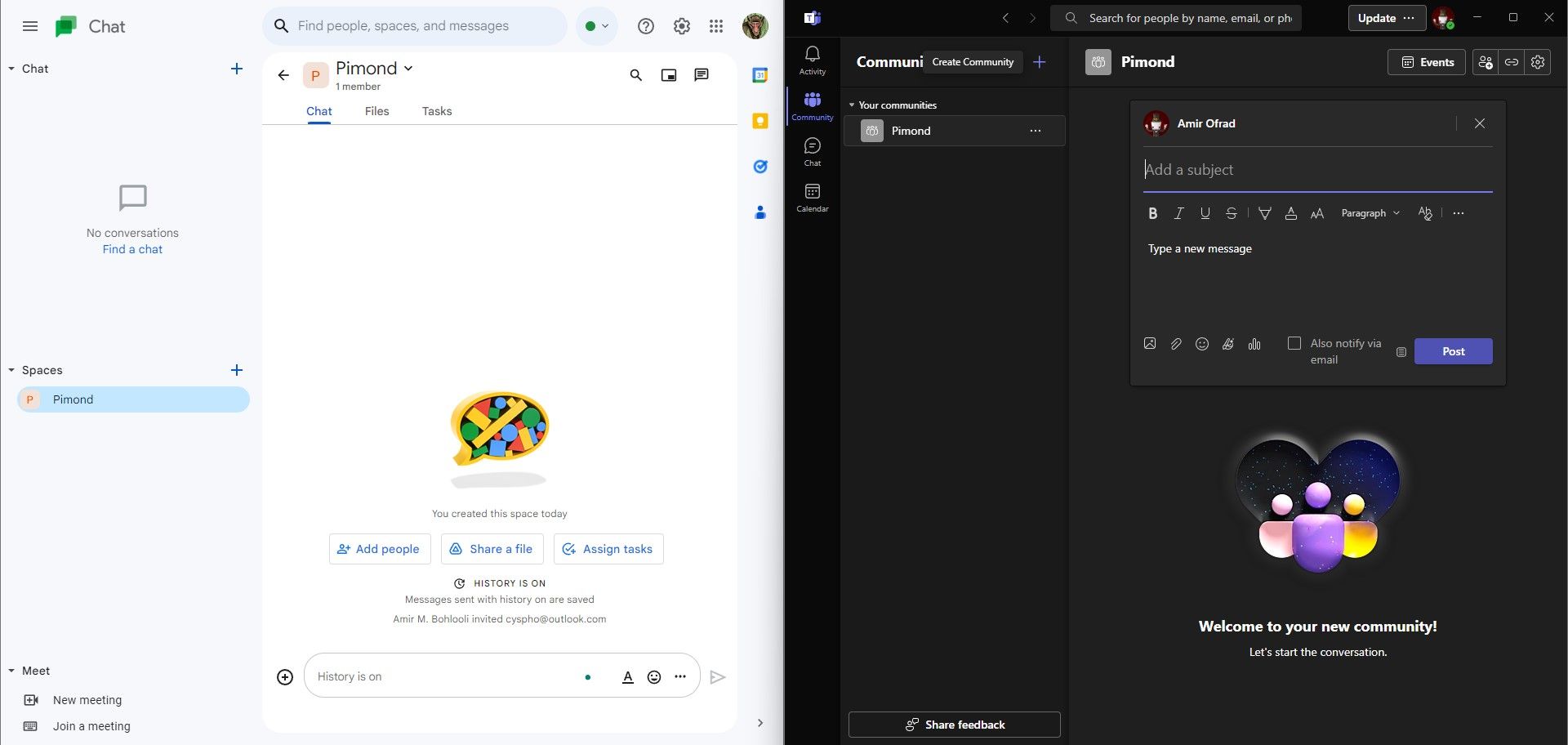
Microsoft Teams og Google Chat er utmerkede samarbeidsplattformer med svært like funksjoner og funksjonalitet. Derfor avhenger valg av det ene fremfor det andre av teamets behov og preferanser.
De nyeste Microsoft Teams-funksjonene gjør møter og teamopplevelser sømløse og uanstrengte. Google Chat tilbyr imidlertid et strømlinjeformet og intuitivt grensesnitt som passer perfekt med andre Google-applikasjoner.
Når det gjelder priser, tar Microsoft ledelsen ved å tilby Teams som et eget produkt, fra $4 per bruker. Derimot starter Google Chat på $6 per bruker, og du kan bare få det med resten av Google Workspace-appene.
En avgjørende vurdering når du velger en samarbeidsplattform er å vurdere de andre verktøyene teamet ditt vil bruke regelmessig. For eksempel, hvis arbeidsflyten din er sterkt avhengig av Office-produkter, kan det å velge Microsoft Teams være det mest fordelaktige valget på grunn av den sømløse integrasjonen med andre Microsoft-verktøy.
På samme måte, hvis teamet ditt allerede bruker Google Workspace, vil det være klokt å holde seg til samarbeidsplattformen deres for å opprettholde et sammenhengende og effektivt arbeidsmiljø.
Det beste valget for effektivt samarbeid
Å velge den beste plattformen for teamsamarbeid er en kritisk beslutning som avhenger av flere nøkkelfaktorer, inkludert dine spesifikke krav, størrelsen på organisasjonen din, sikkerhetsbehov og teamets kjennskap til potensielle applikasjoner.
Vurder verktøyene teamet ditt bruker regelmessig. Hvis du er sterkt avhengig av Office-produkter, gjør Microsoft Teams sømløse integrasjon det fordelaktig. På samme måte, hvis du allerede bruker Google Workspace, sikrer effektiviteten å holde seg til samarbeidsplattformen deres.
Evaluering av disse faktorene vil hjelpe deg med å ta en informert beslutning og forbedre teamets samarbeid.

